Gmail là gì? Cách tạo tài khoản Google mail miễn phí
Chúng ta vẫn thường xuyên bắt gặp từ Gmail trong cuộc sống nhất là những người trong lĩnh vực công nghệ thì lại càng gần gũi hơn cả, dường như là không thể thiếu. Gmail ngày càng có nhiều người biết đến và được sử dụng rộng rãi trên toàn cầu.
Tuy nhiên, đối với một số người thì Gmail là gì? Đó là điều mà họ còn đang rất mơ hồ, nhất là đối với những bạn mới bắt đầu bước chân vào lĩnh vực công nghệ thông tin. Chính vì vậy, bài viết này chúng tôi sẽ giúp bạn tìm hiểu về Gmail là gì? Đồng thời hướng dẫn cách tạo tài khoản Google Mail miễn phí để mỗi người có thể tạo tài khoản Gmail cho riêng mình nhé!
Gmail là gì?
Gmail chính là một dịch vụ Email miễn phí được phát triển bởi Google. Tại đây, người dùng có thể tiến hành tạo tài khoản hoàn toàn miễn phí. Chúng ta có thể sử dụng Gmail như một công cụ vận chuyển và nhận thư điện tử tức trao đổi thông tin giữa cá nhân với nhau, cá nhân với tập thể hay giữa doanh nghiệp với doanh nghiệp.
Các Email sử dụng dịch vụ của Gmail sẽ có đuôi là @gmail.com. Và chúng ta có thể hiểu rằng Gmail chính là một địa chi riêng của từng người, sẽ không có ai giống ai.
Gmail được phát hành năm 2004 và được người dùng lựa chọn với số lượng tuyệt đối dựa trên số lượng người sử dụng lĩnh vực công nghệ thông tin. Gmail là một dịch vụ không chỉ dễ sử dụng, dễ tiếp cận mà nó còn là một dịch vụ tiện ích và cần thiết hiện nay, nên ngày càng tăng số lượng người đăng ký tài khoản Gmail.
Cách tạo tài khoản Google Mail miễn phí
Việc tạo địa chỉ Gmail, nó có thể giúp chúng ta đồng bộ hóa tất cả dữ liệu của Google, chúng ta có thể sao lưu hay chia sẻ bất kỳ tài liệu nào. Dưới đây là các bước làm giúp bạn có thể tạo tài khoản Gmail trên máy tính.
Bước 1: Đầu tiên, bạn truy cập trang tạo tài khoản Gmail
Tại trang tạo tài khoản Google, bạn hãy điền đầy đủ thông tin vào các trường ở bên dưới, sau đó nhấn tiếp theo.
Bạn hãy nhập thông tin về Họ, Tên của người dùng và cả Mật khẩu tương tự như trên rồi nhấn Tiếp theo.
Bước 2: Bạn nhập thông tin cá nhân
Bạn hãy nhập đầy đủ những thông tin hệ thống yêu cầu
> Nhấn Tiếp theo.
Bạn nhập số điện thoại và cả Email để bảo vệ tài khoản Gmail
Bước 3: Xác minh số điện thoại
Bây giờ, bạn nhấn Gửi > Kiểm tra tin nhắn trên điện thoại
Bạn cần xác nhận số điện thoại nhận mã xác minh
Bây giờ, hãy nhập dãy 6 số Google vừa gửi vào máy > Nhấn Xác minh.
Nhập mã xác minh sau đó nhấn Xác minh để tiếp tục
Bước 4: Đồng ý các điều khoản
Bạn đọc kỹ chính sách về Quyền riêng tư và Điều khoản > Nhấn Tôi đồng ý để hoàn tất.
Tạm kết
Trên đây là những kiến thức về Gmail là gì? Cách tạo tài khoản Google Mail miễn phí trên máy tính. Hy vọng bài viết đã phần nào bổ sung những kiến thức công nghệ hữu ích cho bạn đọc. Nếu có thêm ý kiến, các bạn vui lòng để lại ở phần bình luận của bài viết.
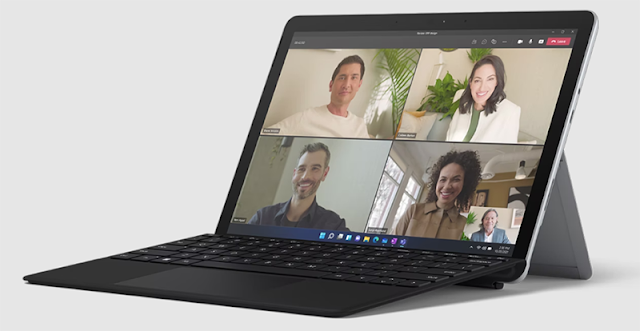


Nhận xét
Đăng nhận xét